Heim >Web-Frontend >PS-Tutorial >Installieren Sie Photoshop CS6 in Ubuntu
Installieren Sie Photoshop CS6 in Ubuntu
- 高洛峰Original
- 2017-03-21 17:22:433170Durchsuche
Für viele professionelle PS-Master ist es wirklich schwierig, eine Software zu finden, die praktisch ist und PS perfekt ersetzen kann. Daher besteht unsere Lösung hier darin, Wine zur Installation zu verwenden.
Obwohl es im Internet viele Möglichkeiten gibt, PS über Wine zu installieren, kommt es bei der Nutzung häufig zu unerklärlichen Abstürzen, was eine Qual darstellt.
Die hier angegebene Installationsmethode ist derzeit relativ stabil.
Was wir hier installiert haben, ist Photoshop CS6+Wine 1.7.8
PS-Download-Adresse: http://pan.baidu.com/s/1sjASBRR
Wine-Quellcode Download-Adresse: http://sourceforge.net/projects/wine/files/Source/ Beachten Sie, dass Sie nach unten scrollen müssen, um die neueste Version zu erhalten.
Installation des Wine-Quellcodes:
Da ein Problem mit dem Quellcode vorliegt, muss der Quellcode geändert werden, um Fehler zu verhindern: Suchen Sie nach wine-1.7.7/dlls/user32/input .c und ändern Sie es wie unten gezeigt:
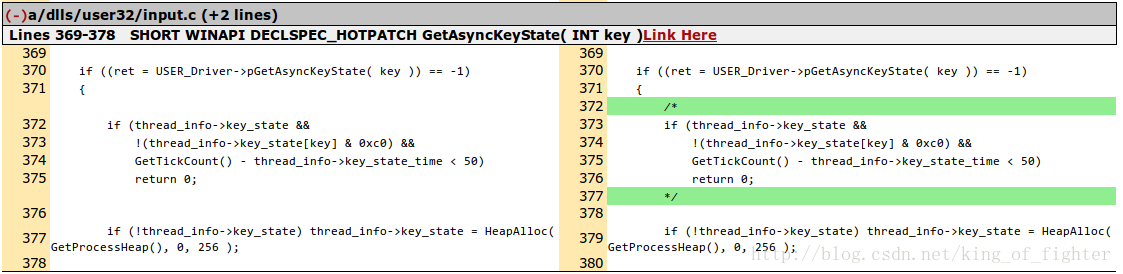
[plain] view plaincopy

$sudo add -apt-repository ppa:ubuntu-wine/ ppa //wine source
$ sudo apt-add-repository ppa:ehoover/compholio //ia32 source
$ sudo apt-get update
$ sudo apt-get install gcc-multilib g++-multilib ia32-libs-dev
Achten Sie darauf, die vorherige Installation vor der Installation der Wine-Version zu deinstallieren. Stoppen Sie bei diesem Schritt und stellen Sie sicher, dass der Quellcode geändert wurde.
$sudo ./configure && sudo make
$sudo make install
Dann fügen wir wine zur Umgebungsvariablen hinzu:
[plain] view plaincopy

export WINEPREFIX=$HOME/.wine/photoshop
export WINEARCH=win32
Schließlich führen wir winecfg aus und es wird automatisch ausgeführt Laden Sie eine Bibliotheksdatei herunter.
Wenn es nicht heruntergeladen werden kann, laden Sie Gecko manuell herunter.
[plain] Klartext anzeigen

$ wget http://www.playonlinux.com
$ sudo mkdir -p /usr/share/wine/gecko
$ sudo mv wine_gecko-2.24-x86.msi /usr/share/wine/gecko/
Führen Sie abschließend die heruntergeladene Photoshop-Installationsdatei aus: wine Photoshop.exe
PS
Wenn während der Verwendung der folgende Fehler auftritt: .so lib für integrierte L"GLU32.dll" konnte nicht geladen werden:libGL.so.1

Die Lösung ist:
[plain] view plaincopy

cd /usr/lib/i386-linux-gnu // Wechseln Sie zum lib-Verzeichnis
ls -al mesa/
//Überprüfen Sie, ob libGL.so.1
- Wenn Sie den folgenden Befehl ausführen, richten Sie den Software-Link ein
- sudo ln -s mesa/libGL.so.1 libGL.so.1
- //Visuelle Inspektion der Bibliothek im Mesa-Verzeichnis, die Software kann sie nicht finden
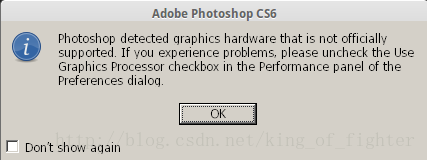
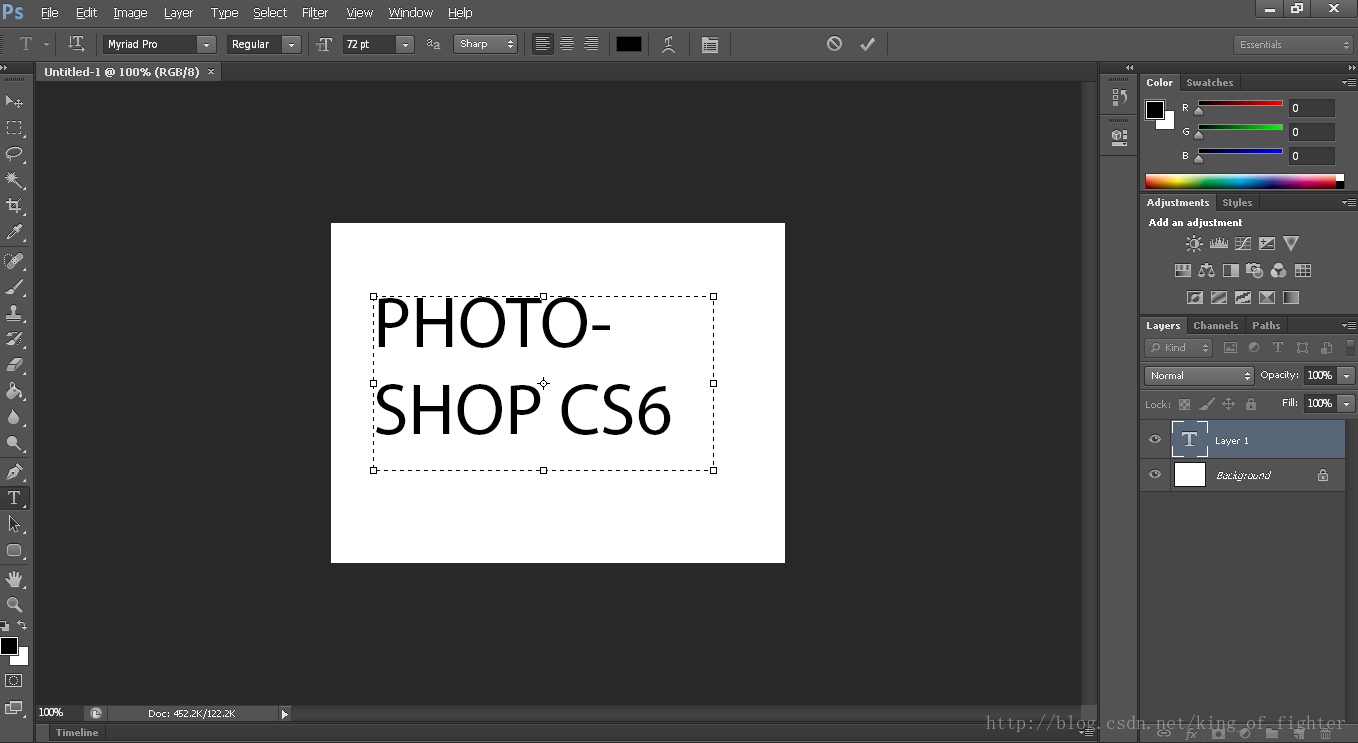
Es gibt eine kleine Überraschung. . .
PS: Ich habe zufällig PlayOnLinux http://www.playonlinux.com gesehen.
ist ein Wine-basiertes Installationsprogramm mit einer grafischen Oberfläche und wird mit vielen gängigen Windows-Softwarequellen geliefert kann einfach heruntergeladen und installiert werden. Empfohlen für alle, die Stabilität suchen.
Weitere gängige Weinanwendungen sind wineqq und die Modellierungssoftware startuml. . . Wer ehrgeizig ist, kann es versuchen. . .
Weitere Artikel zur Installation von Photoshop CS6 in Ubuntu finden Sie auf der chinesischen PHP-Website!

